Пользователи Windows 10 в последнее время сообщают о странной проблеме, когда они видят экранную или сенсорную клавиатуру, появляющуюся на экране входа в систему. По-видимому, клавиатуры также могут появляться из ниоткуда, когда вы открываете много окон одновременно или всякий раз, когда вы устанавливаете новое приложение или драйвер.
Если вы недавно установили приложение или драйвер, вы можете попробовать удалить их и перезагрузить компьютер, чтобы проверить, исчезла ли проблема. Если проблема не исчезнет, вы можете попробовать любой из трех методов, указанных ниже. Посмотрим, как решить эту проблему.
Метод 1. Использование приложения "Настройки"
Шаг 1: Нажми на Начинать на рабочем столе и выберите Настройки из контекстного меню, расположенного над Мощность вариант.

Шаг 2: в Настройки окно, нажмите на Простота доступа.
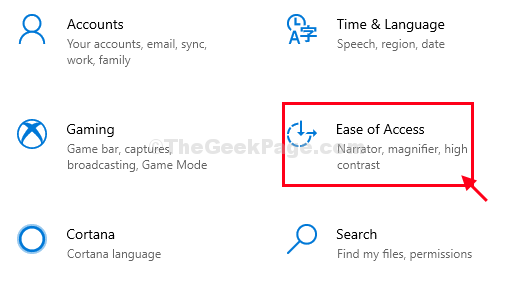
Шаг 3: В следующем окне слева нажмите на Клавиатура, а в правой части панели перейдите к Используйте свое устройство без физической клавиатуры. Отключите опцию - Используйте экранную клавиатуру.
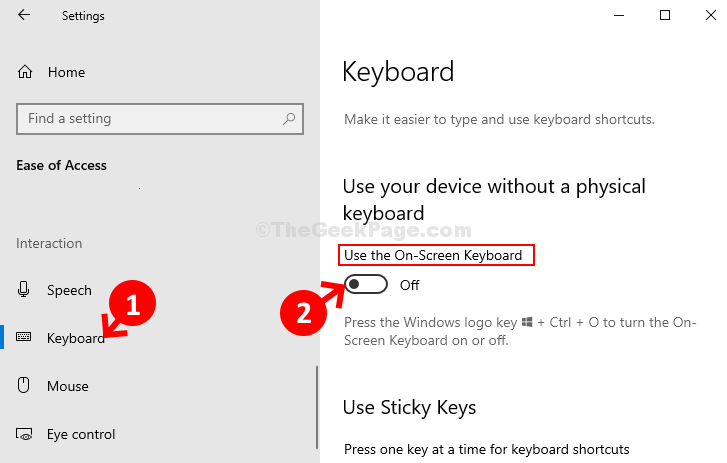
Это должно решить вашу проблему, однако, если вы все еще видите, что клавиатура появляется при входе в систему, попробуйте второй метод.
Метод 2: с помощью параметров экранной клавиатуры
Шаг 1: нажмите Клавиша Windows + R вместе на клавиатуре, чтобы открыть Запустить коробка. Теперь введите ок в поле поиска и нажмите Входить. Это откроет На экранной клавиатуре.
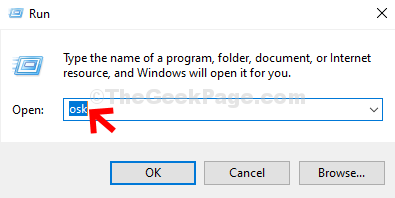
Шаг 2: На На экранной клавиатуре, нажми на Параметры кнопку в правом нижнем углу.

Шаг 3: в Параметры окна нажмите на гиперссылку - Управляйте запуском экранной клавиатуры при входе в систему, ближе к низу.

Шаг 4: В следующем открывшемся окне перейдите к Печатайте с помощью указывающего устройства раздел и снимите флажок рядом с Используйте экранную клавиатуру. Нажмите на Применять а потом ОК.

Шаг 5: Снова вернитесь к Параметры окно и нажмите на ОК. Теперь закройте На экранной клавиатуре.

Теперь перезагрузите компьютер, и проблема с экранной клавиатурой должна быть решена. Если проблема не исчезла, попробуйте третий способ.
Метод 3: через службы
Шаг 1: Нажми на Начинать кнопку на рабочем столе и введите Услуги в поле поиска. Теперь щелкните результат правой кнопкой мыши и выберите Запустить от имени администратора.

Шаг 2: в Услуги окно, с правой стороны, под Имена столбец, прокрутите вниз и найдите Сервис сенсорной клавиатуры и панели рукописного ввода. Дважды щелкните по нему, чтобы открыть Характеристики окно.

Шаг 3: в Характеристики окно, под Общий вкладку, перейдите на вкладку Запускать введите раздел и установите для него значение Отключено. Нажмите на Применять а потом ОК для сохранения изменений и выхода.

Теперь перезагрузите компьютер, и экранная / сенсорная клавиатура не должна появляться при входе в систему.


